아무리 좋아도 지문 인식 기술은 완벽하지 않습니다. 이것은 Pixel 3뿐만 아니라 이 기능이 있는 다른 모든 휴대폰에도 적용됩니다. 손가락으로 기기의 잠금을 해제할 수 있는 상황이 많이 있습니다.
이러한 이유로 항상 백업으로 PIN이 있어야 합니다. 하지만 잊어버리면 어떻게 될까요? 대답은 간단합니다. 휴대전화에 액세스할 수 없으며 PIN이 기억나지 않으면 기기 잠금을 해제할 다른 방법을 찾아야 합니다.
인스 타 그램에서 알림을받는 방법
고맙게도 Google은 이것이 그렇게 드문 일이 아니라는 것을 알고 있기 때문에 Pixel 휴대전화에는 비밀번호가 없어도 기기 잠금을 해제할 수 있는 방법이 있습니다.
Pixel 3 수동 지우기
비밀번호 보호에는 대가가 따릅니다. 장치에서 직접 암호를 복원하려면 모든 데이터를 희생해야 합니다. 정기적인 백업을 수행하면 큰 문제가 되지 않습니다. 그렇지 않으면 운이 좋지 않습니다.
Pixel 3에 다시 액세스하기 위해 슬레이트를 깨끗하게 닦으려면 다음을 수행하십시오.
장치를 끕니다.
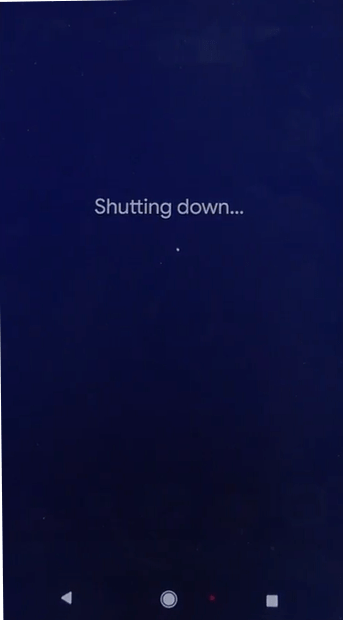
길게 누르기 힘 + 볼륨 낮추기 부트로더 모드에 도달할 때까지 버튼을 누른 다음 손을 뗍니다.
이동 복구 모드 . 사용 용량 버튼을 사용하여 옵션을 탐색하고 힘
화면에 '명령어 없음'이 표시되면 전원 버튼을 누른 상태에서 볼륨 업 버튼을 누른 다음 손을 뗍니다. 힘
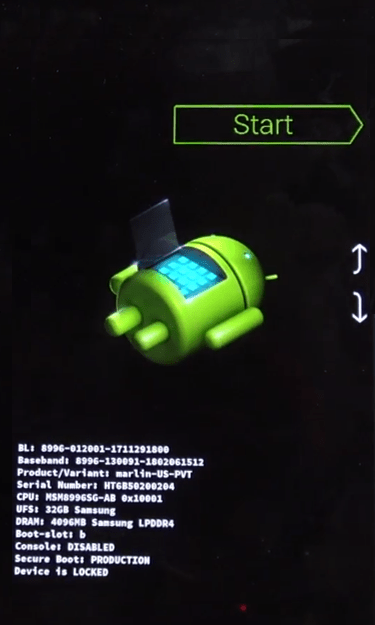
복구 화면에서 다음을 선택합니다. 데이터 삭제 / 공장 초기화 .
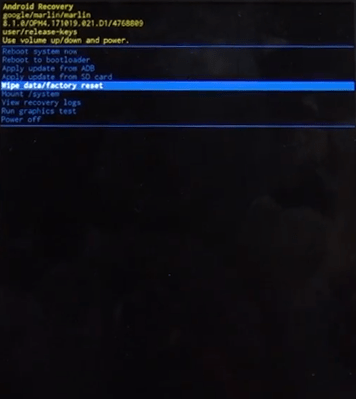
선택하다 네 , 프로세스가 완료될 때까지 몇 분 동안 기다리십시오.
선택하다 시스템을 재부팅 해주세요 .
이 작업을 수행한 후에는 Pixel 3를 처음부터 설정해야 합니다. 백업이 있는 경우 설정 프로세스 중에 모든 데이터를 복구할 수 있습니다.
다행히도 휴대전화에 액세스하고 모든 데이터를 그대로 유지할 수 있는 또 다른 방법이 있습니다.
내 장치 찾기 사용
Google의 내 기기 찾기 앱을 사용하면 기기를 도난당하거나 분실한 경우 기기를 찾을 수 있습니다. 이것이 작동하려면 GPS가 활성화되어 있어야 합니다. 그렇지 않은 경우 휴대전화만 있으면 휴대전화를 켜고 인터넷에 연결하기만 하면 됩니다. 그렇다면 수행할 작업은 다음과 같습니다.
로 이동 내 장치 찾기
휴대전화에서 활성화된 Google 계정으로 로그인합니다.
장치가 여러 개인 경우 왼쪽 상단의 메뉴에서 해당 장치를 선택합니다.
선택하다 잠그다 화면 왼쪽에 있습니다.
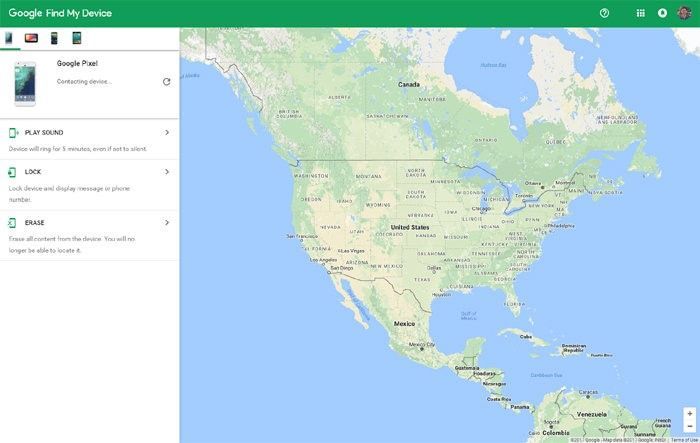
새 비밀번호를 입력하라는 메시지가 표시됩니다. 그렇게 하고 확인합니다.
Pixel 3로 이동하여 새 비밀번호를 사용하여 로그인하세요.
그게 다야! 이제 데이터 손실 없이 Pixel 3로 돌아갈 수 있습니다.
마지막 말
이상적으로는 Pixel 3가 잠겨 있을 때 인터넷에 연결되어 있을 것입니다. 이렇게 하면 내 장치 찾기를 사용하여 모든 데이터를 잃지 않고 암호를 쉽게 변경할 수 있습니다. 그렇지 않은 경우 공장 초기화가 유일한 옵션입니다.
온라인에서 친구를 해제하는 방법
Pixel 3에 대해 알고 싶은 다른 사항이 있으면 댓글로 알려주세요.






![Instagram 필터가 작동하지 않음 [몇 가지 쉬운 수정]](https://www.macspots.com/img/instagram/27/instagram-filters-are-not-working.jpg)


